3 maneiras de corrigir o cancelamento do discord Echo que não está funcionando (08.30.25)
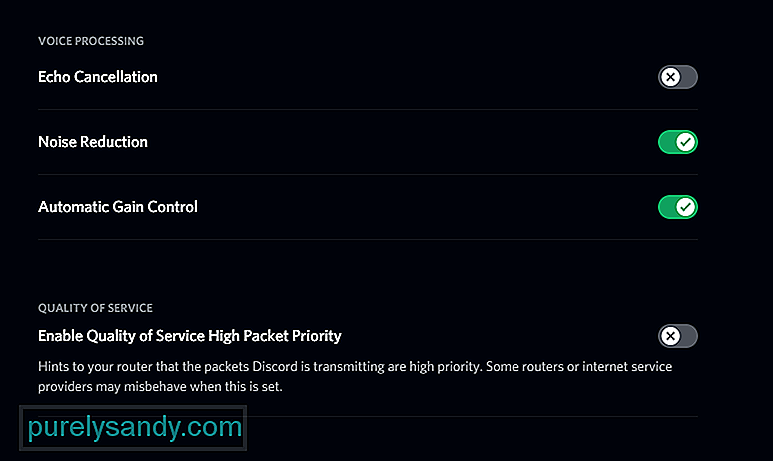 discord echo cancellation not working
discord echo cancellation not working Discord tem muitos recursos exclusivos e mecânicos diferentes, mas um dos mais simples e mais usados é o recurso de chamada de voz do aplicativo. A razão pela qual a chamada de voz no Discord é muito mais popular do que a chamada de voz em muitos outros aplicativos é que o Discord oferece muitas opções de personalização para tornar a experiência muito melhor. Existem vários tipos de recursos diferentes para usar a fim de otimizar o recurso de bate-papo com voz de acordo com sua preferência.
Um exemplo disso é o recurso de cancelamento de eco, que elimina o feedback acústico. Em palavras mais simples, sua voz soa mais clara para as pessoas com quem você está falando através do Discord e elas também não ouvem nenhum som de eco. Configurar o recurso não é tão fácil quanto parece, pois muitas pessoas têm problemas quando se trata de fazer o cancelamento de eco no Discord funcionar. Veja o que fazer se você for um dos muitos usuários que estão lutando para fazer o recurso funcionar.
Lições populares do Discord
A primeira coisa que é recomendada é que você desative o cancelamento de eco por um tempo se estiver ativado, mas não estiver funcionando. Depois de desligá-lo, é recomendável que você reinicie o dispositivo ou pelo menos feche o aplicativo Discord.
Agora ligue o Discord novamente e habilite o recurso de cancelamento de eco novamente. O recurso agora deve estar funcionando conforme o esperado. Este é um método que funcionou para muitas pessoas e deve ajudar você também. Mas, na chance de que isso não aconteça, vá para as outras soluções fornecidas abaixo.
O cancelamento de eco tende a não funcionam tão bem por conta própria, e os usuários têm que habilitar algumas outras configurações também para que o recurso funcione. Se você ativou o cancelamento de eco nas configurações do Discord, também é recomendável alterar um pouco mais as configurações. Habilite especificamente os recursos de '' supressão de ruído '' e '' determinação automática da sensibilidade de entrada ''. Fazer isso deve ser o suficiente para que o recurso de cancelamento de eco funcione como deve. Depois de ativar essas configurações, tente bater-papo por voz com alguém novamente e veja se sua voz ecoa desta vez.
Se você for um usuário de PC que está usando o aplicativo de desktop para bater papo por voz com pessoas, especificamente em um PC com Windows, o problema pode ser causado as próprias configurações do sistema. Para verificar se este é ou não o caso, vá às configurações de som do seu PC. Você pode fazer isso simplesmente pressionando o botão do Windows no teclado e digitando configurações de som no menu que aparece.
Agora vá para a guia de reprodução e verifique seu dispositivo de áudio padrão e dispositivo de comunicação padrão. Ambos devem ser configurados para o dispositivo exato que você está usando para falar no Discord, caso contrário, você ainda ouvirá aquele som ecoante. Depois de definir este dispositivo para a configuração adequada, você deve conseguir fazer o cancelamento de eco funcionar novamente.
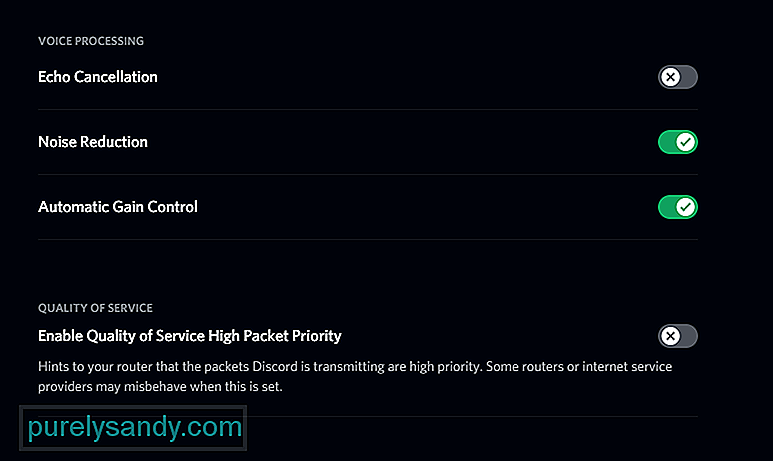
Vídeo do youtube: 3 maneiras de corrigir o cancelamento do discord Echo que não está funcionando
08, 2025

